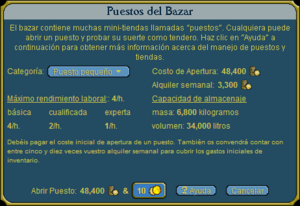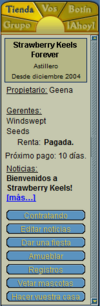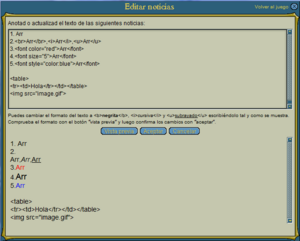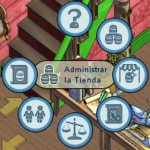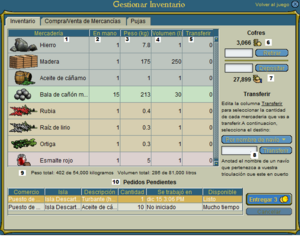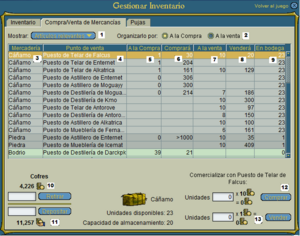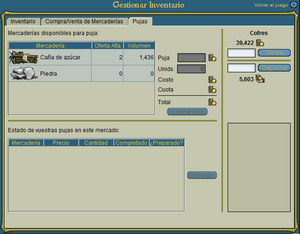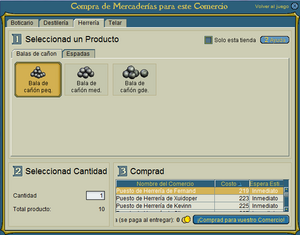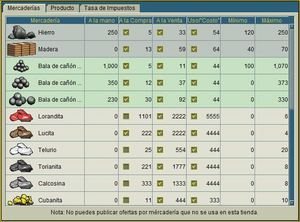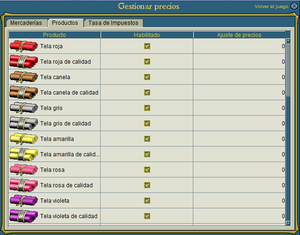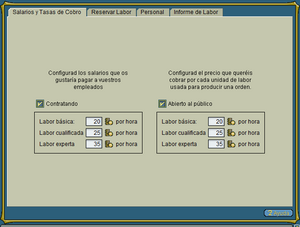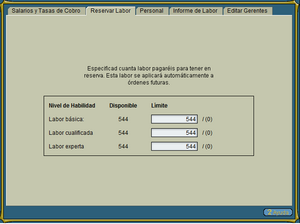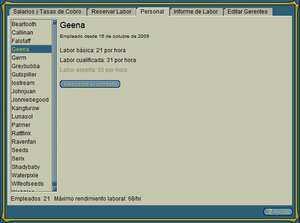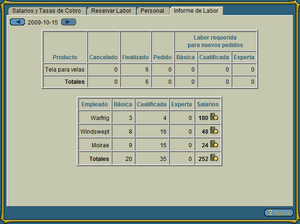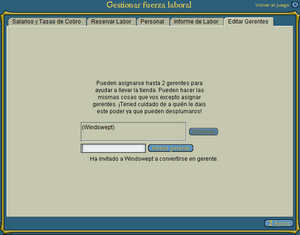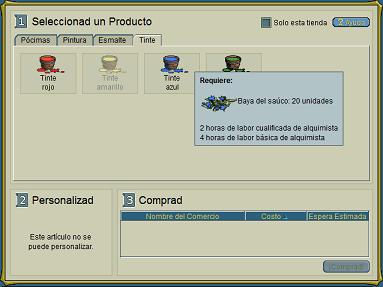Manejo de una tienda
Uno de los objetivos de muchos piratas es ser el dueño de una tienda o un puesto en un bazar. Este artículo explica las bases del manejo de una tienda.
Obtener una Tienda o un Puesto
Cualquier pirata que desee abrir su propio negocio puede visitar el bazar local y dar clic en "Llevad vuestro propio puesto" en el vestíbulo de la entrada.
Esto abre la pantalla que informa los costos de apertura y la renta semanal y donde eliges el tamaño del puesto con que quieres iniciar (ver imagen a la izquierda, click para aumentar).
Hay tres tamaños de puestos: pequeño, mediano y de lujo. Los puestos pequeños están muy limitados en capacidad de bodega y es posible que no puedas fabricar todos los artículos que deseas. Los medianos tienen un tamaño bastante adecuado, y los de lujo son de grandes dimensiones; aproximadamente la mitad del tamaño y producción de una tienda.
Tendrás que hacer un gran desembolso para abrir un puesto o tienda y debes tener en mente dejar al menos la misma cantidad para comprar suministros. El alquiler se deduce automáticamente de las arcas cada semana. Si no tienes suficiente dinero en las arcas, tu puesto se cerrará temporalmente, te darás cuenta ya que las luces se apagarán. Al poner en las arcas los reales para pagar el alquiler, el puesto volverá a estar operativo en más o menos una hora. También se puede pagar el alquiler por adelantado.
Si no pagas el alquiler en más de dos semanas, tu puesto se cerrará de forma permanente y se confiscarán las materias primas o fondos que queden como pago del alquiler.
Las tiendas grandes son un poco mas difíciles de conseguir, pero tienen mas capacidad de almacenaje y capacidad de producción. Si lo que buscas es llevar tu propia tienda completa, deberías ver en las nuevas islas que aún se están desarrollando.
Las islas pobladas a menudo tienen poco espacio para la construcción y la rara ocasión de una venta de una tienda pre-construida te podría costar cientos de miles de reales. Querrás hablar con el gobernador de una nueva isla si estás pensando en comprar un trozo de tierra para una tienda. Muchos gobernadores serán reticentes a darte tiendas, especialmente si nunca te han conocido en el juego. Probablemente apreciaras la experiencia ganada de ser dueño de un puesto de bazar primero.
Fianza
Cuando los productos se encargan en tu tienda, el dinero no entra de forma inmediata en las arcas. En su lugar, se mantiene una fianza en depósito para permitir al comprador cancelar la compra antes de comenzar a trabajar en el producto. Se paga a los trabajadores de los fondos que se mantienen en depósito. Una vez la tienda haya completado la transacción, el dinero aparecerá en sus arcas, con excepción de los salarios.
Impuesto para las Tiendas
Cada tienda tiene que abonar un impuesto semanal, que se muestra a los gerentes en el panel de la tienda. Esta cantidad se deduce cada semana de las arcas de la tienda. Si el impuesto no se hace efectivo, la tienda se cerrará temporalmente y se apagarán las luces. Sólo tienes que pagar el impuesto exacto a través de las arcas y, en más o menos una hora, tu tienda volverá a estar operativa.
Cuando una tienda no pague el impuesto, todos los pedidos que no se hayan comenzado se cancelarán de forma inmediata. Los fondos en depósito de esos pedidos se devolverán a las personas que realizaron los pedidos. Las materias primas reservadas para los pedidos se devolverán a la tienda, a menos que no haya suficiente espacio en el almacén. En ese caso, se destruirá el exceso de materias primas.
Las tiendas que no paguen impuestos durante más de dos semanas pueden ser objeto de cierre, volver a pertenecer al Gobernador o incluso pueden ser demolidas para construir nuevos edificios
Noticias de la Tienda
Los gerentes pueden dejar una nota a los clientes en el panel de la tienda. La primera línea debe ser breve. Puedes añadir más texto en los párrafos siguientes.
Panel de la Tienda
- Artículo principal: Panel tienda
Al entrar encontrarás una habitación similar a las otras tiendas y puestos,con cinco nuevas opciones principales en el panel de la tienda (ver imagen a la derecha) del widget rayo de sol y se describen brevemente a continuación:
- Botón contratando
- Esta sección es solo un resumen. Para más información acerca de tomar un trabajo, ver Labor.
Al dar click en este botón se abre una pantalla con dos pestañas, una que muestra los salarios que se pagan por los diferentes tipos de labor y otra pestaña que muestra los trabajos actuales que tiene el pirata (ver imagen a la izquierda, click en la imagen para aumentar).
- Botón editar noticias
Al dar clic en "editar noticias" te trae un espacio en blanco inicial donde puedes poner lo que quieras sobre tu tienda para que lo vean los demás piratas (ver imagen a la izquierda, da click para aumentar).
Muchas tiendas tienen un amistosa bienvenida,una petición de que cojas un trabajo ahí y algún mensaje promocionando alguna oferta de la tienda.
Editar las noticias usa un código HTML para poner el texto en negrita,cursiva,subrayada o ponerla en otro color. Puedes ver la sección de enlaces externos más abajo para información sobre como cambiar el color del texto.
- Dar una fiesta
Los dueños de las tiendas o puestos y sus gerentes tienen la oportunidad de anunciar su negocio usando el cartel de anuncios. El dar clic en el botón "dar una fiesta" te permite poner una pequeña descripción de tu fiesta y poner un anuncio por 250 reales (en los inicios de un océano cuestan 100 reales). La cuota es deducida de las arcas de la tienda. Las fiestas están en la pestaña "Eventos" del cartel de anuncios por una hora.
- Botón amueblar
- Esta sección es solo un resumen. Para más información acerca de cómo amueblar, ver Acomodo de mobiliario.
Los dueños de la tienda o puesto pueden poner o quitar muebles usando el botón "amueblar" del menú. Esto se hace usando el botón de amueblar desde el panel tienda.
- Botón registros
Cada cambio en la tienda se registra y puede verse por el dueño o un gerente en el botón de "registros" en el menú. Las transacciones que quiten reales se muestran en rojo, mientras que las que los añaden están en verde. Algunas transacciones que no cambian el dinero también se mostrarán, incluyendo cambios en los muebles y quitar o poner gerentes.
El Menú Radial
El propietario o gerente de la tienda tiene acceso también a un menú radial con opciones para el manejo de la tienda o puesto (ver imagen a la derecha, click para aumentar).
La mayor parte de la gestión de una tienda se hace desde este menú radial que solo es visible para el dueño y los gerentes.
Tiene siete opciones que se explican a continuación, iniciando con la de arriba y después en el sentido de las manecillas del reloj.
1. Ayuda sobre gestión
Es la primera opción en el menú radial con el icono "?", y enlaza a una página de ayuda en el propio juego con los excelentes documentos oficiales sobre la gestión. Un propietario ambicioso los debería leer antes de iniciar gestiones.
2. Gestionar inventario
- Esta sección es solo un resumen. Para más información acerca de gestionar inventario, ver Bodega.
Esta opción es idéntica a la de la pantalla "Examinar bodega" en un barco. Aquí verás las siguientes 3 pestañas:
Inventario
Se usa para ver las mercancías que tienes actualmente en tu tienda. También puedes usarlo para transferir mercancías de una a otra tienda o puesto del que eres gerente, o a un barco en el puerto al que puedas tener acceso a su bodega. Esto es útil, ya que los tenderos pueden tener un barco con candado en el puerto para guardar suministros extra.
Compra/venta de mercancías
Aquí puedes comprar o vender mercancías o comparar tus precios de compra/venta con los de los otros. También puedes usar los selectores en la parte de arriba de la pantalla para elegir la vista por precio de compra o venta. Sólo los productos relevantes a tu tienda se mostrarán automáticamente, pero el menú en cascada "Mostrar" tiene las siguientes opciones de búsqueda:
- Todos
- Artículos relevantes
- Sólo vuestra bodega
- Mercaderías básicas
- Suministro a barcos
- Hierbas
- Minerales
- Tela
- Tinte
- Pintura
- Esmalte
- Forrajeables
Pujas
En esta pantalla, los billetes de pujas pueden ser comprados, enviados y almacenados. Los billetes comprados en otras islas también se pueden dejar en esta interfaz, lo cual es útil para darle un billete a un gerente, pero no puedes enviar estos billetes a través de esta interfaz. Los productos enviados a través de esta interfaz serán almacenados en la tienda.
En la pantalla del mercado de pujas, el precio de cada objeto es la mayor puja actual y el volumen es el número de unidades restantes a ser completadas en esa puja antes de que las pujas menores empiecen a ser llenadas. Todos los billetes en la mayor puja serán llenados simultáneamente, con una porción de cada producto generado distribuido a cada billete no llenado al mayor precio.
Los billetes de pujas duran para siempre y no ocupan espacio en la tienda, así que teniendo billetes llenos es como almacenaje gratis que no cuenta en tu almacenaje máximo.
3. Gestionar para este comercio
Esta interfaz es muy similar a la de Ordenar productos, con la principal diferencia de que los reales de la compra saldrán directamente de las arcas de la tienda y podrá ser entregado por el propietario o cualquiera de los gerentes. El costo de entrega en doblones saldrá del pirata que haga la entrega.
El uso principal es la facilidad de ordenar productos que puedan ser usados directamente en la tienda, por ejemplo, un astillero que ordena tela para velas, las cuales después usará para fabricar barcos. También se puede usar para ordenar productos que desean tener prefabricados, así el propietario y/o los gerentes podrán hacer la entrega y venderlos o ponerlos en la estantería (en el caso de las sastrerías) con mayor facilidad.
4. Ingredientes
En esta interfaz puedes ver los ingredientes necesarios y la labor requerida para fabricar los productos de tu tienda. Es muy útil en el momento de tomar las decisiones de lo que se necesita en el inventario.
5. Gestionar precios
Esta es la ventana más importante de la gestión de la tienda. Entender las columnas de esta pantalla es la llave para llevar una buena tienda. La primera cosa que deberías de prestar atención son las tres pestañas en la parte de arriba de la pantalla: Mercaderías, Productos y Tasa de Impuestos.Todas son importantes pero trabajarás más con las dos primeras. Mirando en la pestaña de mercaderías verás siete columnas:
- Mercadería: Muy sencillo, el nombre y dibujo de cada mercancía que tu tienda puede usar
- A la mano: El número de unidades de esa mercancía que tienes en la tienda
- A la compra: Esta casilla debe ser activada para permitir poner un precio a la mercancía. El precio puede ser visto por ti, tu competencia y los barcos en puerto por la pantalla de comerciar mercancías del barco.
- A la venta: Esta casilla debe ser activada para poder vender mercancías por la interfaz de ventas del puerto. El precio puede ser visto por ti, tu competencia y los barcos en puerto por la pantalla de comerciar mercancías del barco.
- Uso/costo: Este es el precio que cobras por usar determinada mercancía. Debería ser mayor que el precio por el que la compraste para poder conseguir beneficios. La casilla debe estar activada para poder fabricar productos con esa mercancía.
- Mínimo: Este es el almacenaje mínimo de una mercancía que quieres mantener en la tienda. Este precio cambiará la columna "venderá" de la pantalla de gestionar mercancías. Si tu almacenaje de esa mercancía alcanza el mínimo, se dejará de vender. Incluso si estás por debajo del mínimo, la mercancía puede seguir siendo usada si alguien ordena un producto que use esa mercancía. Si de verdad deseas no vender algo, deberías moverlo fuera de la tienda, a no ser que tu negocio no lo venda y esa mercancía no la uses en las recetas.
- Máximo: Es el almacenaje máximo de una mercancía que quieres mantener en tu inventario. Este precio modifica la columna "comprará" de la ventana de gestionar mercancías. Si tu almacenaje alcanza este límite, la compra en el puerto se detendrá. Puedes, sin embargo, enviar mercancías a tu tienda, desde un barco o con un billete de pujas.
Debajo de la pestaña de "Productos" puedes activar o desactivar la producción de ciertos productos así como poner un extra aumento o descuento en el precio final, solo hay que poner un número (por ejemplo, 100 añade 100 reales al precio final mientras que -100 los quita)
Debajo de la pestaña "Tasa de impuestos", puedes ver las tasas actuales en las mercancías. Los impuestos de las mercancías están descritos en la sección de precios más abajo. Esta información también se puede ver sin necesidad de estar en el juego para los 9 océanos: Cobalt, Crimson, Hunter, Ice, Jade, Malachite, Midnight, Sage, Viridian,
6. Gestionar labor
Otra pantalla importante ,esta interfaz te permite gestionar a tus empleados. Hay cinco pestañas en esta interfaz para los dueños y cuatro para los gerentes. Estas pestañas son: "Salarios y tasas de cobros", "Reservar labor", "Personal", e "Informe de labor", los dueños además tienen la pestaña "Editar gerentes", puedes ver los detalles de cada una a continuación.
1. En la pestaña "Salarios y tasas de cobros" puedes editar cuánto pagas a tus empleados por cada hora de labor y cuánto cobras a tus clientes por cada hora de labor para cada receta. En la parte de la derecha, los valores deberían ser iguales o mayores que los de la izquierda para mantener el beneficio de una utilidad.
También es importante saber que los empleados serán siempre pagados con los precios que estuvieron puestos cuando tomaron el trabajo, así que si quieres reducir su paga, deberás preguntarles si quieren irse y volver a tomar el trabajo o despedirlos y tratar de contratar a otros. Para poder contratar, debes habilitar el recuadro "contratando" y para poder vender tus productos debes habilitar el recuadro "abierto al público"
2. La pestaña "Reservar labor" permite reservar la labor para futuras órdenes que podrá ser usada en el momento en el que se ordenan. La pestaña de reserva de labor permite especificar cuánta labor reservada deseas tener. Las tiendas que no necesitan alguno de los grados (por ejemplo un herrero que sólo hace balas de cañón no necesita labor experta) pueden ponerla a cero. Las tiendas nuevas pueden seguir demandando labor para tener una posibilidad de atraer trabajadores. Si tienes la reserva de labor experta activada, la labor experta se quedará en la reserva aunque tengas pedidos que necesitan labor de experto. Sólo cuando hay un pedido nuevo que necesite labor experta se usará (algo o todo). La reserva de labor se llena al final, después de que todas la órdenes hayan sido llenadas de ese tipo de labor. Por ejemplo, si todos los trabajos en la cola necesitan básica y cualificada, pero ninguna experta, esta labor irá a la reserva. Cuando esté llena, la labor se degradará a cualificada, entonces irá a los pedidos y luego a reserva de cualificada.
3. En la pestaña "Personal" puedes ver a tus empleados actuales, cuánto tiempo han trabajado y cuánto ganan. Si cambias tus precios, es una buena idea notificarlo a tus empleados usando las noticias de la tienda, ya que los precios de paga de los empleados no son actualizadas a los precios actuales, sino que siempre se quedan al precio al que tomaron el trabajo.
También puedes ver el máximo rendimiento laboral por hora, esto es, el máximo de horas de labor que el tamaño de la tienda permite que sea aplicado en una hora real. Una tienda o puesto no puede usar más horas de labor en una hora de tiempo real que su rendimiento máximo para cada grado de labor y nunca puede usar más del rendimiento máximo de labor básica en labor combinada. En la imagen de ejemplo a la derecha se puede ver el número de empleados y el máximo rendimiento laboral diario para esa tienda.
4. En la pestaña "Informe de labor" de la tienda puedes ver que ha sido ordenado, terminado y trabajado en el día anterior (puedes revisar lo de varios días atrás, si lo deseas).
También puedes ver que empleados han trabajado ese día, cuántas horas han trabajado y cuánto les pagó tu tienda. Puedes ver más detalles en el artículo sobre Labor.
Nota: El informe de labor personal de un pirata se puede ver al dar click en Vos -Tu Nombre -Pestaña Labor.
5. En la pestaña de "Editar gerentes" los propietarios de las tiendas o puestos pueden añadir o quitar gerentes.
Las tiendas pueden tener cinco gerentes, mientras que en los puestos varía: los pequeños no pueden tener ninguno, los medianos pueden tener uno y los de lujo dos.
El gerente que desees agregar debe estar en línea en el momento en el que lo haces para que pueda aceptar la invitación. Para eliminar a un gerente, solo selecciona su nombre y da clic en el botón "Eliminar" que se activa a la derecha del nombre. Recuerda tener cuidado al invitar a alguien a ser gerente, ya que tienen acceso a los Reales, inventario y pedidos de la tienda. Si no es alguien de tu plena confianza, mejor no lo invites.
7. Gestionar pedidos
Bajo esta interfaz puedes ver todos los detalles de todos los pedidos puestos en la tienda. La mayor diferencia entre esta interfaz y la del pirata que ordena el pedido son las columnas "Disponible" y "Fianza". Si una orden ha sido dejada "lista" sin ser enviada por más de 40 días, la orden se convierte en "abandonada" y puede ser enviada por el dueño o un gerente. En un océano de doblones, las cuotas de envío tienen que ser pagadas por quien envíe el producto. Debajo de la columna "Fianza", los fondos de cada orden se conservarán en custodia. Una tienda no puede recibir el pago de una orden hasta que se acabe, los fondos serán mantenidos en custodia entonces. Los costes de labor son cogidas de la cantidad de fianza. Si los costes de la labor exceden la fianza, los empleados serán pagados de los cofres de las tiendas en su lugar.
Anteriormente, los dueños y gerentes podían poner pedidos sólo por el precio de los impuestos, esto fue cambiado con la actualización de 2009-09-15. Los gerentes ahora deberán pagar el precio completo de la mercancía que ordenan, aún en su propia tienda - generalmente debería usar el mecanismo de Gestionar Pedidos para que el pago se haga directamente de los cofres de la tienda.
Márgenes y precios
Uno de los aspectos más complicados al gestionar una tienda es decidir el precio de los productos. El establecimiento de precios tiene más de arte que de ciencia, y los tenderos astutos tendrán en cuenta su posición con respecto a la competencia a la hora de realizar la asignación de precios.
Por ejemplo, un destilador de la Isla Alfa puede hacer un buen negocio vendiendo principalmente pequeñas cantidades de ron selecto, con un margen elevado sobre sus ya elevados costos laborales y de adquisición del producto. Por el contrario, un colega de Guayaba puede obtener materias primas baratas, pero no tendrá mucho tráfico relacionado con el comercio, por lo que dependerá de los grandes pedidos de las tripulaciones piratas locales.
Precio de un Pedido
El precio del pedido de un cliente equivale a la suma del valor de todos sus componentes, incluida la mano de obra.
Pensemos por ejemplo en un tinte azul de una botica. El tinte azul requiere 20 unidades de bayas de saúco y 5 horas de trabajo alquímico. Pongamos que las hierbas azules tienen un precio de compra de 20, y les otorgo un valor de 25. Imaginemos también que, según mi menú de mano de obra, mi oferta de labor experta (lo que pago por el trabajo) es 10, pero cobro (el valor del trabajo) 15. Así pues, la unidad de tinte azul tendrá un valor de 575, dado que:
20 bayas x un "valor" de 25 por baya = 500
5 horas de trabajo x una "tasa" de 15 por hora de trabajo = 75
----
575
Asumiendo que hayas adquirido las hierbas y la mano de obra al precio esperado, el tinte te cuesta 450, puesto que
20 bayas x un 'precio de compra' de 20 por baya = 400
5 horas de trabajo x 10 por hora de trabajo especializado = 50
----
450
En conclusión, obtienes un beneficio neto de (575-450=125) con cada venta de tinte azul.
Inventario de Precios
En ciertos sectores, algunos comerciantes reservan siempre cierta cantidad de productos populares para satisfacer los caprichos de los "compradores impulsivos". El ron, por ejemplo, es un producto que los piratas suelen adquirir a través de la interfaz de comercio, desde su navío, para poder comenzar sus saqueos lo antes posible.
El comerciante puede obtener un margen bastante superior en este tipo de productos, pidiendo un número de unidades para guardarlas en el almacén y venderlas a un precio mayor que el que ofrecen a los clientes que las recogen más tarde.
Precio Final
El precio final del pedido que puede ser visto debajo de la interfaz de "pedido", es de la suma de diversos factores: valores de uso/costo + valor de la labor cargada + tasas + ajuste (si se aplica)= Precio anunciado Por ejemplo, producir 10 unidades de tela canela, requiere 10 unidades de cáñamo, 4 horas de labor básica y 3 horas de labor cualificada. Las tasas de venta son iguales al valor de las tasas (impuestos) de los ingredientes. En nuestro ejemplo del telar (cáñamo/valor de las tasas/básica/cualificada/hora unidad):
10 unidades de cáñamo * 9 Reales por unidad = 90
4 horas de labor básica * 25 Reales por hora = 100
3 horas de labor cualificada * 30 Reales por hora = 90
-----
280
Valor de la tasa = (10*0.5) + (4*3) + (3*4) = 29
-----
309
Así que 10 unidades de tela canela nos costaría 309 reales.
Una de las mejores herramientas para los dueños son las hojas de cálculo, puedes encontrar una excelente hoja de cálculo de Microsoft Excel para todo tipo de tiendas creada por Belgarion llamada herramienta de la tienda. También está disponible una hoja de cálculo de Whiplash.
Producir para Venta desde el Muelle
La mayoría de los puestos o tiendas venden algún tipo de producto desde el muelle. Por ejemplo, las destilerías pueden vender ron, aguardiente o bodrio y las herrerías pueden vender balas de cañón a los barcos que estén en el puerto. En este tipo de tiendas, es importante que el propietario y los gerentes ordenen y entreguen estas mercancías para poder venderlas a través de esta interfaz.
El propietario y los gerentes pueden tener los productos listos para su venta con sólo ordenarlos desde el menú radial en la opción "Gestionar para este comercio", el costo de la mercancía se tomará de los cofres de la tienda y el propietario o los gerentes lo podrán entregar una vez que esté terminado.
Desde la pantalla de "Gestionar precios" se puede establecer el precio para los productos ya terminados. Si tu precio de venta es el más bajo en esos muelles (aún si es igual a muchos otros), te darás cuenta de que los jugadores comprarán tus productos. Algunas mercancías se venden más rápido que otras, por lo que tal vez querrás tener listo más volumen de las que se vendan mas.
Ver También
Enlaces Externos
- Artículo en YPPedia Inglés: Shoppe management
- Consejos para nuevos propietarios de puestos de bazar (en inglés)
- Manejo de tiendas básico (en inglés)
- Otro tutorial sobre manejo de tiendas básico (en inglés)
- Cómo calcular ganancias (en inglés)
- HTML Códigos de color- Todo lo que necesitas saber acerca de cómo cambiar el color de texto en las noticias. (en inglés)